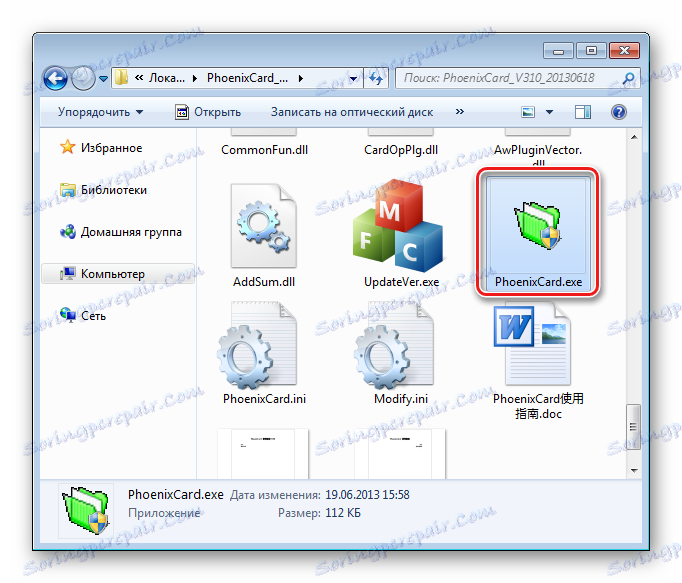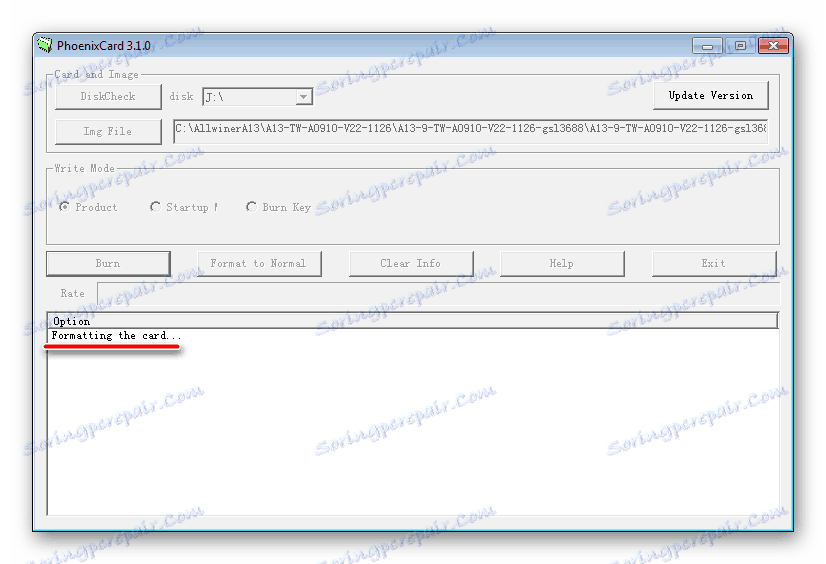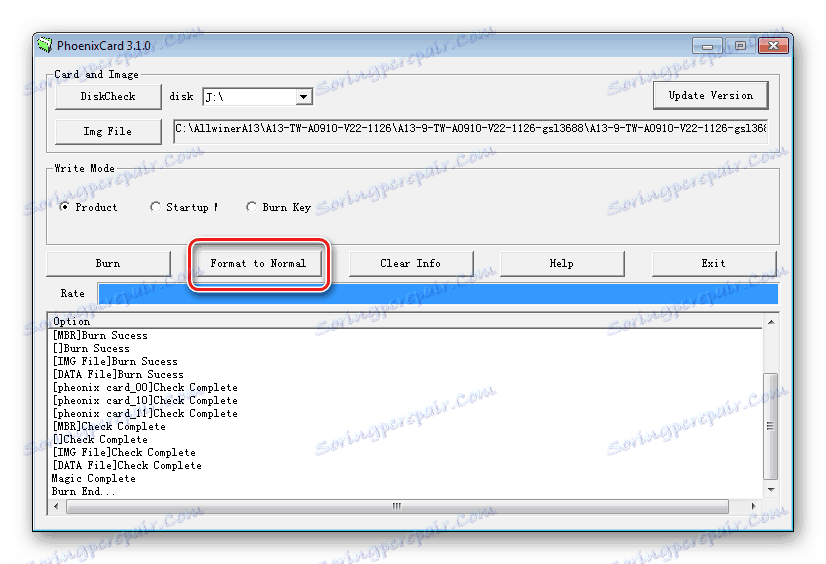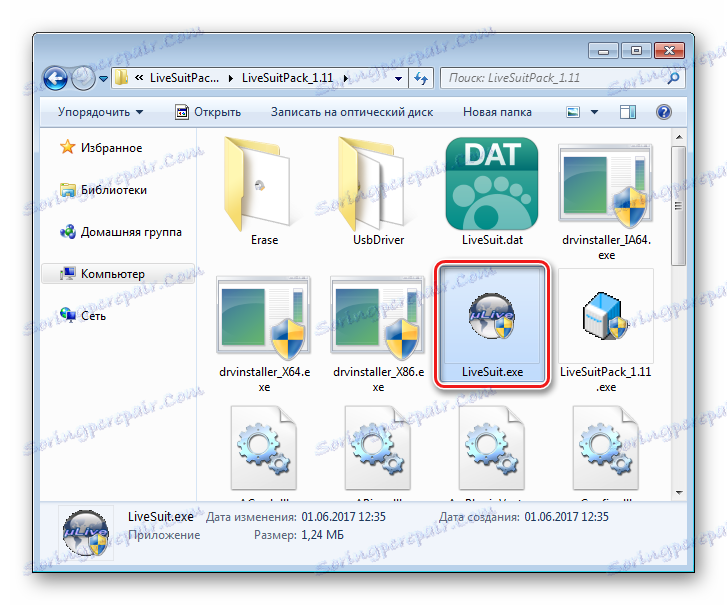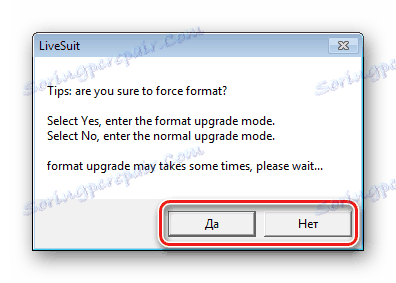چشمک زدن و بازگرداندن قرص های آندروید بر اساس Allwinner A13
در طول جهان از دستگاه های آندروید در طول سال های پلت فرم نرم افزار، تعداد زیادی از نمایندگان مختلف جمع آوری شده است. در میان آنها محصولاتی هستند که مشتریان را جذب می کنند، در درجه اول به دلیل کم هزینه بودن آنها، اما با توانایی انجام وظایف اساسی. Allwinner یکی از محبوب ترین پلتفرم های سخت افزاری برای چنین دستگاه هایی است. امکان استفاده از رایانه های شخصی مبتنی بر رایانه های شخصی مبتنی بر Allwinner A13 را در نظر بگیرید.
دستگاه Allwinner A13، از لحاظ توانایی انجام عملیات با بخش نرم افزاری، دارای ویژگی های متعددی است که بر موفقیت سیستم عامل تأثیر می گذارند، به این معنی که عملکرد تمام اجزای سخت افزاری و نرم افزاری به درستی در نتیجه آن تاثیر بگذارد. در بسیاری از موارد، تأثیر مثبت نصب مجدد نرم افزار بستگی به آماده سازی مناسب ابزار و فایل های لازم دارد.
دستکاری های انجام شده توسط کاربران با رایانه لوحی با توجه به دستورالعمل های زیر ممکن است منجر به پیامدهای منفی یا عدم نتیجه مورد انتظار شود. تمام اقدامات صاحب دستگاه توسط او توسط خطر و خطرات خود ساخته شده است. اداره منابع مسئول هیچگونه مسئولیتی در قبال آسیب احتمالی دستگاه نمی کند!
محتوا
آمادگی
در بیشتر موارد، کاربر در مورد امکان چشمک زدن قرص در Allwinner A13 در زمانی که دستگاه عملکرد خود را از دست می دهد فکر می کند. به عبارت دیگر، دستگاه روشن نمی شود، بارگیری را متوقف می کند، روی صفحه ی چلپ چلوپ آویزان می شود و غیره
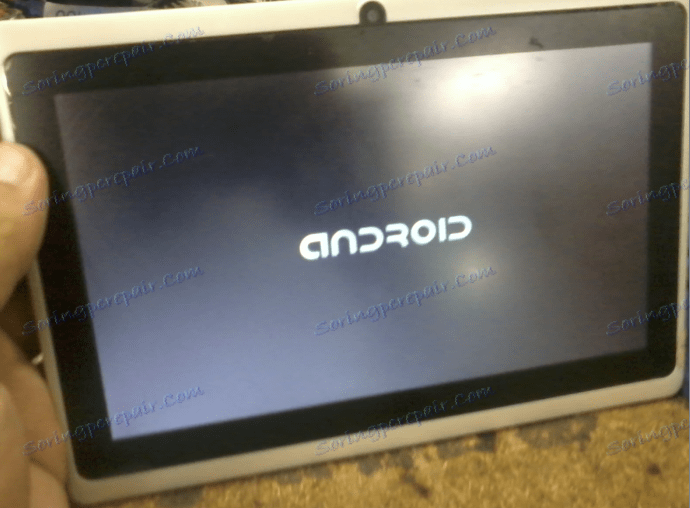
وضعیت بسیار شایع است و می تواند به عنوان یک نتیجه از اقدامات مختلف کاربر، و همچنین نقص های نرم افزاری، ظهور به علت ناسازگاری از توسعه دهنده های سیستم عامل برای این محصولات رخ می دهد. مشکل اغلب قابل حل است، مهم است که دستورالعمل های بازیابی را دنبال کنید.
مرحله 1: تعریف مدل
این گام به ظاهر ساده می تواند به دلیل حضور در بازار تعداد زیادی از دستگاه های غیرممکن و همچنین تعداد زیادی از تقلبی برای مارک های معروف باشد.
خوب، اگر رایانه لوحی Allwinner A13 توسط یک تولید کننده نسبتا محبوب منتشر شود، دومی از سطح پشتیبانی فنی پشتیبانی می کند. در چنین مواردی، معمولا ساده است که مدل را بفهمید و همچنین نرم افزار و ابزار لازم برای نصب آن را پیدا کنید. فقط به نام در مورد و یا بسته نگاه کنید و با این اطلاعات را به وب سایت رسمی شرکت که این دستگاه را صادر کردید بروید.

اگر تبلت ساز، به جز مدل، ناشناخته نیست، یا ما جعلی داریم که نشانه هایی از زندگی را نشان نمی دهد؟

پشت جلد قرص را بردارید. معمولا این مسئله هیچ مشکلی خاصی ایجاد نمی کند، به اندازه کافی آن را به آرامی با استفاده از آن، به عنوان مثال، یک واسطه و سپس آن را حذف کنید.

شما ممکن است نیاز به پیچ چند پیچ کوچک که پوشش پوشش را داشته باشد، باز کنید.

پس از جداسازی، مدار چاپی را برای حضور کتیبه های مختلف بررسی کنید. ما علاقه مند به مارک کردن مادربرد هستیم. لازم است که آن را برای جستجوی نرم افزارهای جدید بازنویسی کنید. 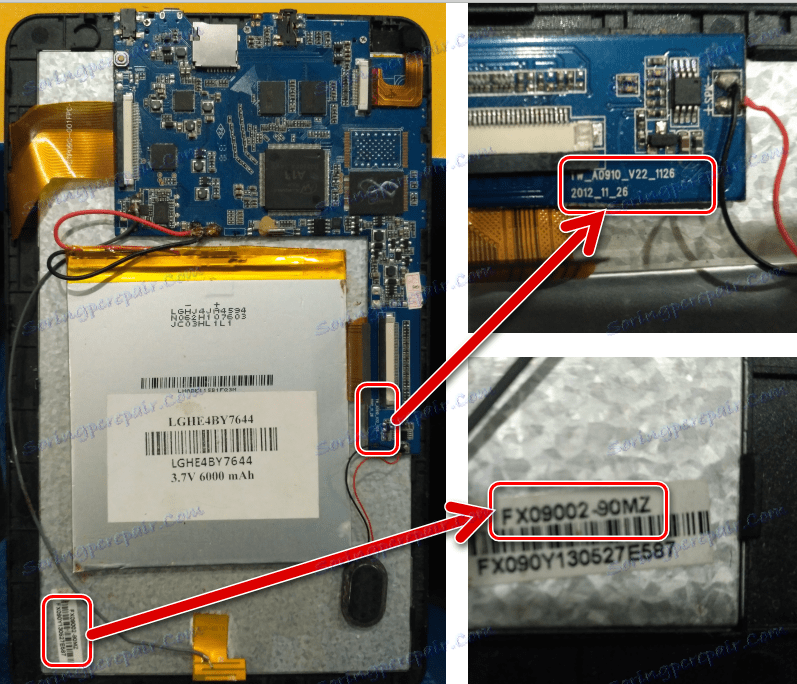
علاوه بر مدل مادربرد، مطلوب است که علامت گذاری صفحه نمایش مورد استفاده، و همچنین تمام اطلاعات دیگر را پیدا کنید. حضور آنها می تواند برای پیدا کردن فایل های لازم در آینده کمک کند.
مرحله 2: جستجو و دانلود نرم افزار
پس از آنکه مدل مادربورد قرص شناخته شده است، ما به دنبال فایل تصویری حاوی نرم افزار لازم هستیم. اگر دستگاه هایی که سازنده وب سایت رسمی دارند، معمولا همه چیز ساده است - فقط نام مدل را در قسمت جستجو وارد کنید و راه حل مناسب را دانلود کنید، برای دستگاه های غیرممکن از چین، جستجو برای فایل های لازم می تواند مشکل باشد و برای راه حل های دانلود شده که پس از نصب در قرص، زمان زیادی را صرف کنید.

- برای جستجو، شما باید از منابع شبکه جهانی استفاده کنید. ما وارد مدل مادربورد قرص در زمینه جستجو در موتور جستجو می شویم و نتایج را برای حضور لینک ها برای دانلود فایل های لازم مورد بررسی دقیق قرار می دهیم. علاوه بر نشان دادن هیئت مدیره، میتواند و باید کلمات "firmware"، "firmware"، "rom"، "flash" و غیره را به عبارت جستجو اضافه کند.
- برای استفاده از منابع تازهای در دستگاهها و انجمنهای چینی تجدیدنظر نخواهد داشت. به عنوان مثال، انتخاب خوبی از سیستم عامل های مختلف برای Allwinner شامل resource needrom.com است.
- اگر دستگاه از طریق اینترنت خریداری شده است، به عنوان مثال، در Aliexpress، شما می توانید فروشنده را با یک درخواست یا حتی نیاز به ارائه تصویری با نرم افزار برای دستگاه تماس بگیرید.
- به یک کلام، ما به دنبال یک راه حل در فرمت * .img هستیم ، که مناسب ترین وسیله بر اساس ویژگی های عینی است.
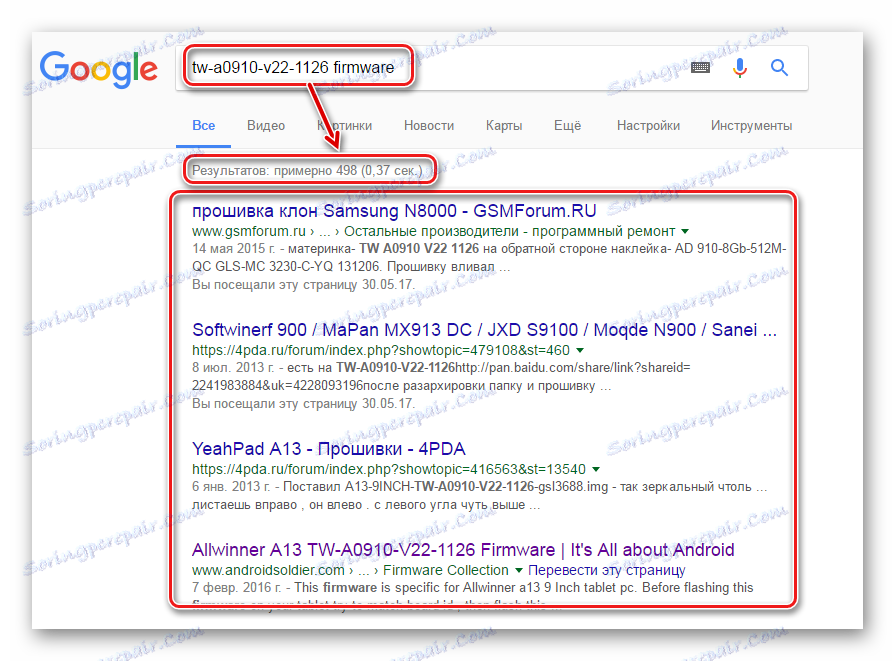
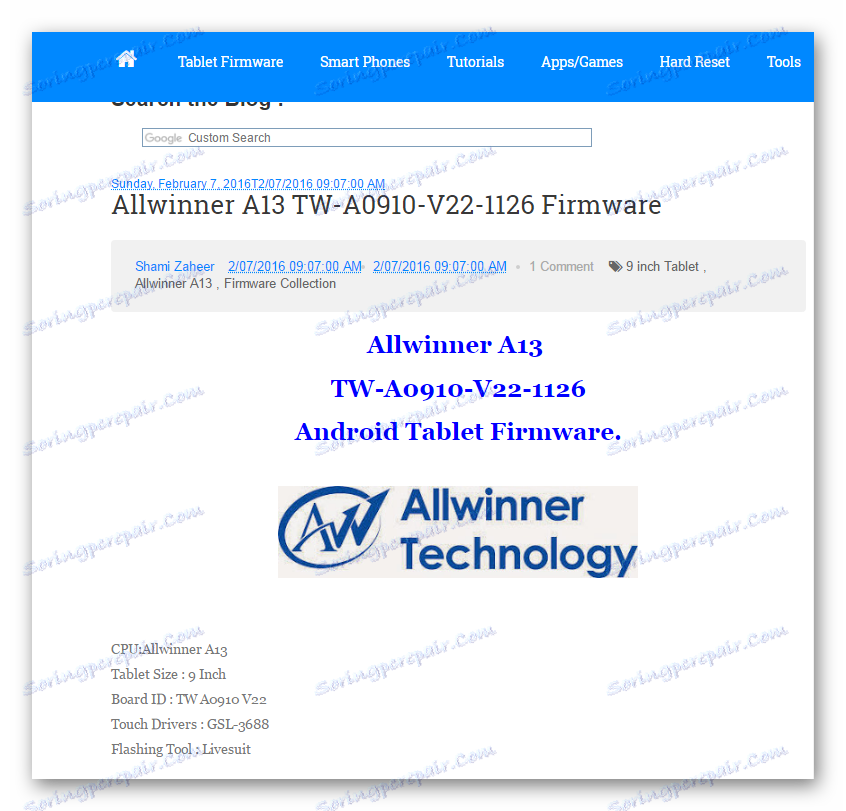
همچنین ببینید: بازجویی از اختلاف علیه اکسپرس
لازم به ذکر است که در مورد یک دستگاه ناتوان در Allwinner A13، علاوه بر این بدون نام، راه دیگری برای فلاش کردن تصاویر بیشتر یا کمتر مناسب وجود ندارد تا زمانی که نتیجه مثبت حاصل شود.
خوشبختانه، با نگارش نرم افزار اشتباه در حافظه، این پلتفرم عملا "کشته نمی شود". در بدترین حالت، روند انتقال فایل ها به دستگاه به سادگی شروع نمی شود و یا پس از دستکاری، رایانه لوحی می تواند شروع شود، اما اجزای خاص آن کار نمی کنند - دوربین، صفحه لمسی، بلوتوث و غیره بنابراین، ما آزمایش می کنیم.
مرحله 3: نصب درایورها
دستگاه های Firmware بر اساس پلتفرم سختافزاری Allwinner A13 با استفاده از نرم افزار PC و Windows تخصصی می شوند. البته، درایورها باید دستگاه و رایانه را جفت کنند.
کارآمدترین روش به دست آوردن درایورهای قرص برای دانلود و نصب Android SDK از Android Studio است.
دانلود SDK آندروید از سایت رسمی
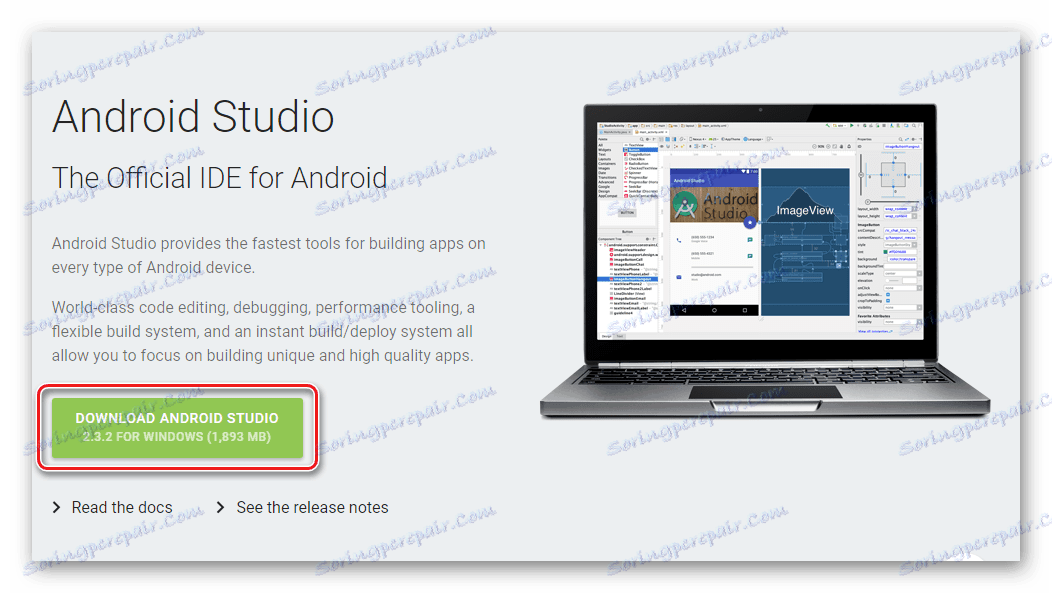
تقریبا در همه موارد، پس از نصب بسته نرمافزار بالا، برای نصب درایورها، فقط باید رایانه لوحی را به کامپیوتر وصل کنید. سپس کل فرایند به طور خودکار اجرا خواهد شد.
اگر مشکلی در درایورها وجود داشته باشد، ما سعی می کنیم از اجزای موجود در بسته های دانلود شده توسط لینک استفاده کنیم:
دانلود رانندگان برای سیستم عامل Allwinner A13
نرم افزار
بنابراین، مراحل تهیه شده تکمیل شده است. ما شروع به ضبط داده ها در حافظه قرص می کنیم.
به عنوان یک توصیه، ما موارد زیر را ذکر می کنیم.
اگر رایانه لوحی در حال کار است، آن را به اندروید بارگذاری می شود و عملکرد نسبتا قابل تحمل دارد، قبل از اجرای سیستم عامل، باید به دقت فکر کنید. بهبود عملکرد و یا گسترش عملکرد به عنوان نتیجه استفاده از دستورالعمل های زیر احتمالا کار نخواهد کرد و احتمال به وجود آمدن مشکلات به اندازه کافی بزرگ است. مراحل یکی از روش های سیستم عامل را در صورت نیاز به بازگرداندن دستگاه انجام دهید.
این روند را می توان به سه روش انجام داد. روش ها برای بهره وری و سهولت استفاده از اولویت بندی می شوند - از حداقل کارآمد و ساده به پیچیده تر. به طور کلی، برای دستیابی به نتیجه مثبت، از دستورالعمل ها استفاده کنید.
روش 1: بازیابی نرم افزار از MicroSD
ساده ترین راه برای نصب سیستم عامل بر روی دستگاه در Allwinner A13 این است که از قابلیت های نرم افزار بازیابی نرم افزار ارائه شده توسط توسعه دهنده استفاده کنید. اگر رایانه لوحی هنگام راه اندازی، «فایلهای خاصی» را که به نوعی در کارت microSD ضبط شده است، ببیند، روند بازیابی به طور خودکار قبل از شروع Android آغاز می شود.
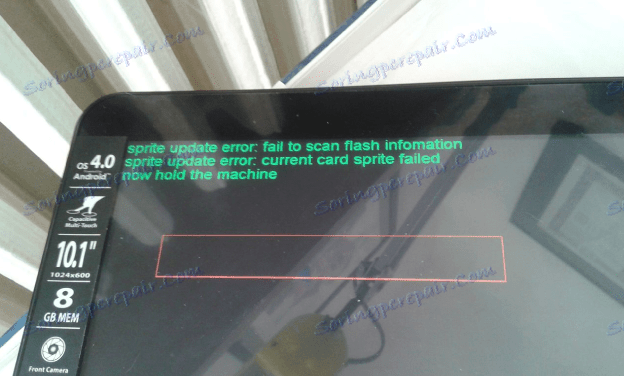
ابزار PhoenixCard به آماده سازی کارت حافظه برای چنین دستکاری کمک خواهد کرد. آرشیو با برنامه را با لینک دانلود کنید:
دانلود PhoenixCard برای سیستم عامل Allwinner
برای دستکاری، شما نیاز به microSD 4 گیگابایت یا بیشتر دارید. اطلاعات موجود در کارت در طول عملیات ابزار نابود خواهد شد، بنابراین شما باید از کپی کردن آن در مکان دیگری مراقبت کنید. و برای اتصال MicroSD به کامپیوتر نیز به یک کارت خوان نیاز دارید.

- بسته را با PhoenixCard در یک پوشه جداگانه باز کنید، نامی که فضاهای آن را شامل نمی شود.
![Allwiner A13 راه اندازی PhoenixCard]()
اجرای ابزار - روی فایل PhoenixCard.exe دوبار کلیک کنید.
- ما کارت حافظه را در کارت خوان نصب می کنیم و نامه ای از درایو قابل جابجایی را انتخاب می کنیم که از لیست "دیسک" واقع در قسمت بالای پنجره برنامه انتخاب شده است.
- یک تصویر اضافه کنید بر روی دکمه "Img File" کلیک کنید و فایل را در پنجره Explorer که ظاهر می شود مشخص کنید. روی دکمه "باز کردن" کلیک کنید.
- اطمینان حاصل کنید که سوئیچ در حالت "Write Mode" به وضعیت "Product" تنظیم شده و دکمه "Burn" را فشار دهید.
- صحت انتخاب درایو را با کلیک بر روی دکمه "بله" در پنجره جستجو تایید می کنیم.
- فرمت شروع خواهد شد
![کارت قالب All Winer A13 PhoenixCard]()
و سپس فایل تصویر را بنویسید. این روش با پر کردن شاخص و ظاهر سوابق در قسمت ورودی دنبال می شود.
- پس از پایان "Burn End ..." در قسمت ورود به سیستم نمایش داده می شود ، روند ایجاد یک MicroSD برای سیستم عامل Allwinner کامل در نظر گرفته شده است. کارت را از کارت خوان خارج کنید.
- PhoenixCard نمی تواند بسته شود، این ابزار نیاز به بازیابی از کارت حافظه پس از استفاده در قرص.
- ما MicroSD را داخل دستگاه قرار می دهیم و آن را به مدت طولانی با فشار دادن کلید سخت افزاری "Power" روشن می کنیم . روش انتقال سیستم عامل به دستگاه به طور خودکار شروع می شود. شواهد دستکاری یک نشانگر فیلد فیلد است.
- پس از اتمام روند، کتیبه "Card OK" برای مدت کوتاهی نمایش داده می شود و رایانه لوحی خاموش خواهد شد.
کارت را حذف کنید و فقط پس از آن دستگاه را با فشار دادن کلید "Power" فشار دهید. اولین بار پس از روش فوق ممکن است بیش از 10 دقیقه طول بکشد. - ما کارت حافظه را برای استفاده در آینده بازیابی می کنیم. برای انجام این کار، آن را در کارت خوان نصب کنید و روی دکمه "Format to Normal" در PhoenixCard کلیک کنید.
![فرمت Allwiner A13 PhoenixCard به طور معمول (2)]()
هنگامی که قالب بندی تکمیل می شود، یک پنجره ظاهر می شود که موفقیت این روش را تأیید می کند.
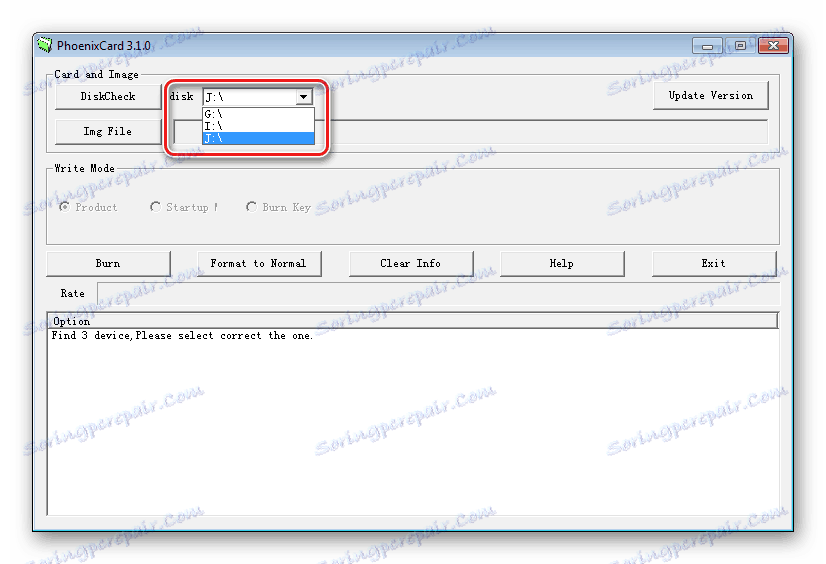
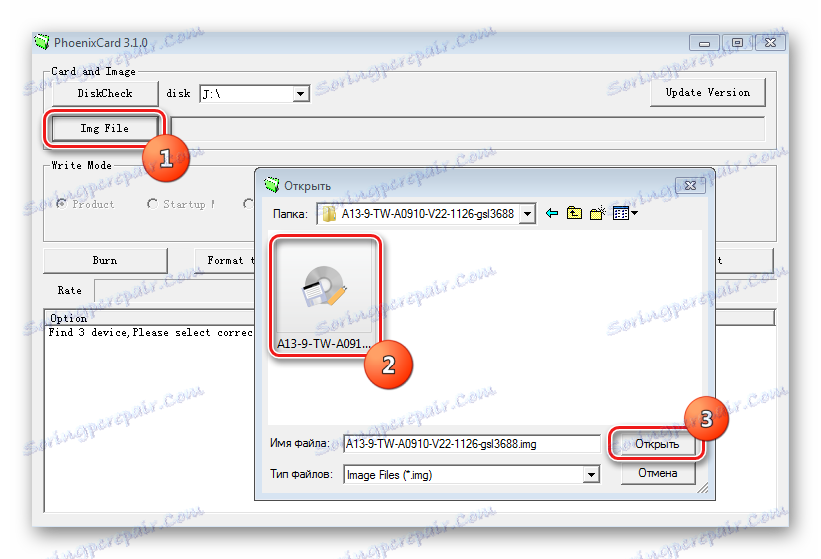
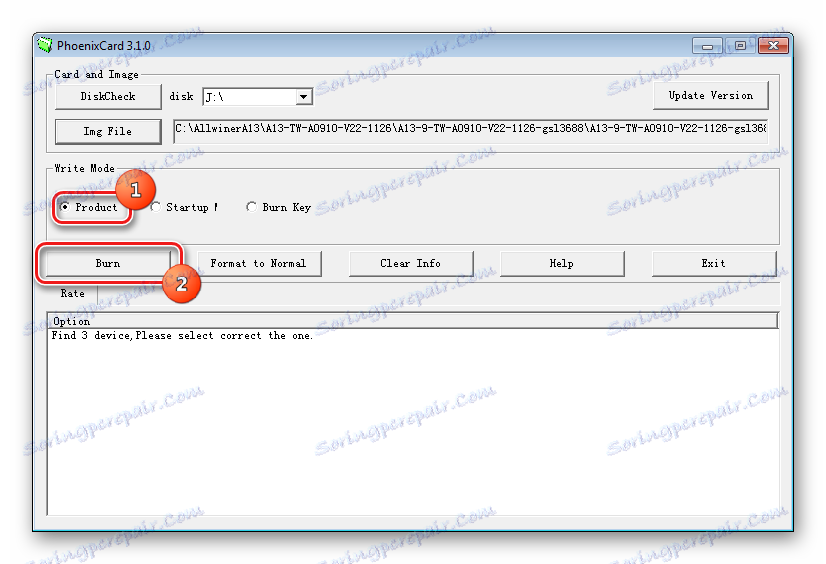
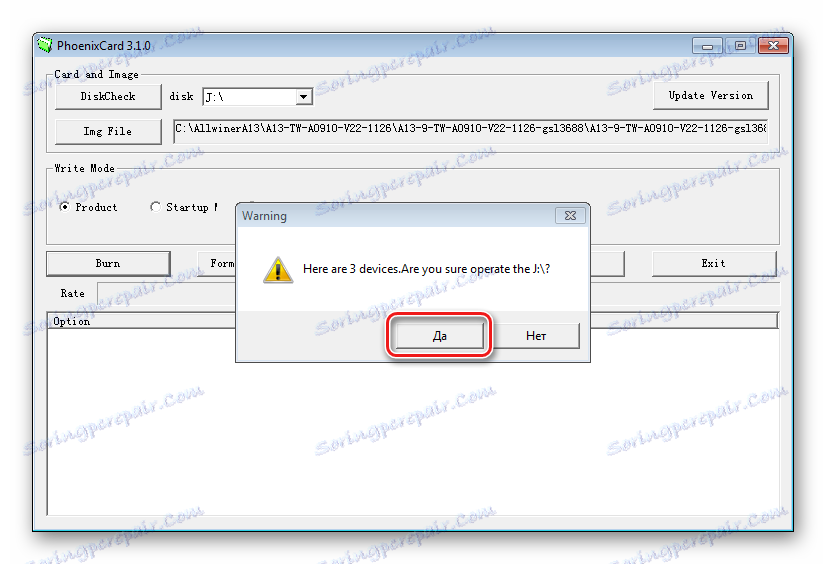

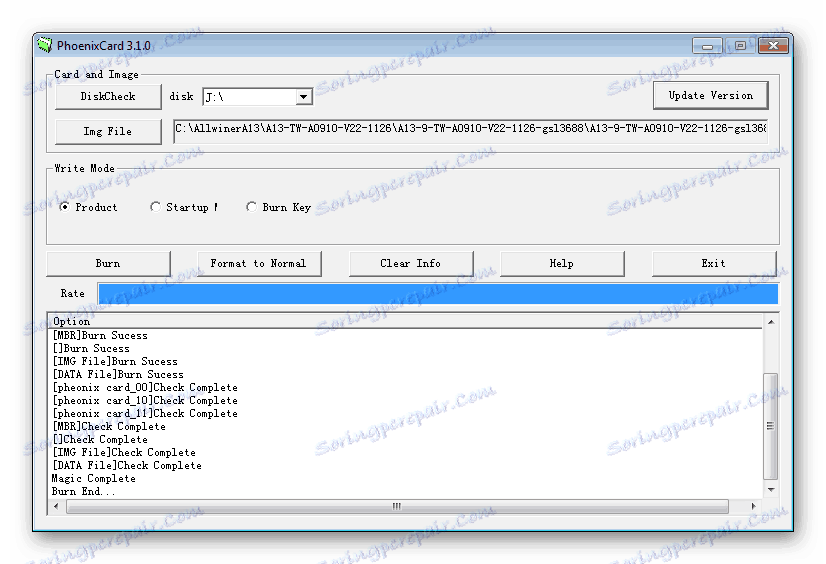
 .
.
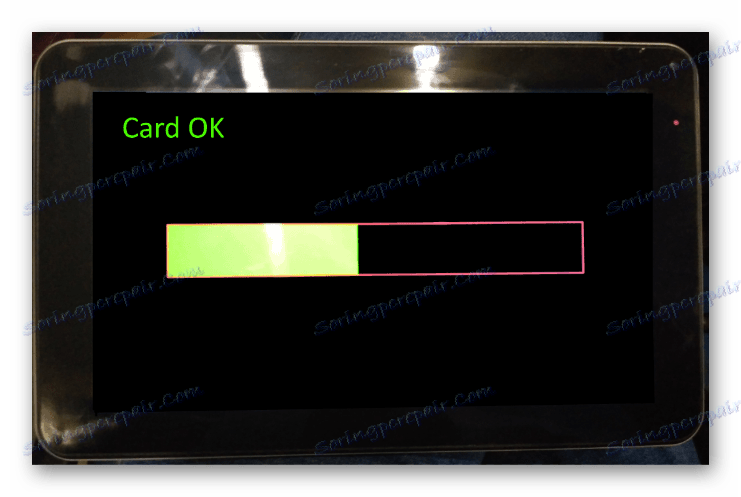
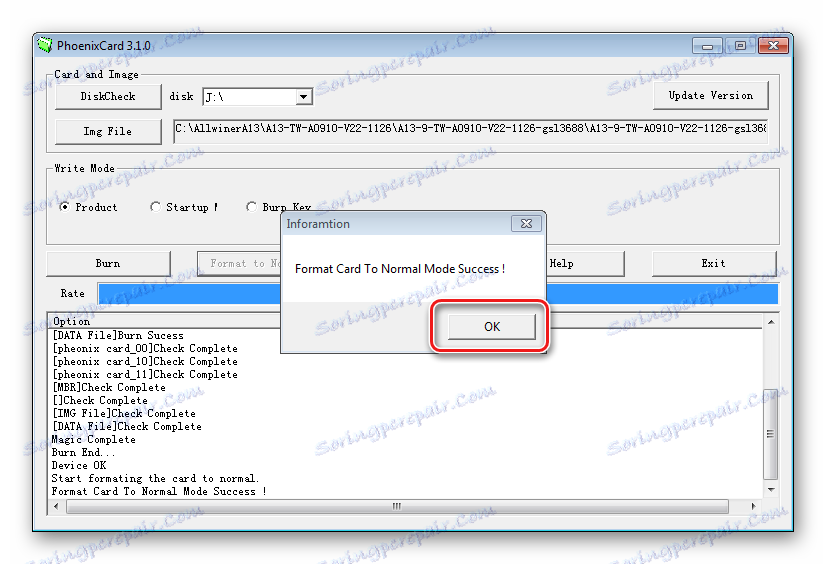
روش 2: Livesuit
برنامه Livesuit ابزار اغلب مورد استفاده برای فلش کردن / بازیابی دستگاه های مبتنی بر Allwinner A13 است. با کلیک بر روی لینک، می توانید بایگانی را با برنامه دریافت کنید:
دانلود Livesuit برای Allwinner A13 Firmware
- آرشیو را در یک پوشه جداگانه باز کنید، نامی که فضاهای آن را شامل نمی شود.
![پرتاب Allwiner A13 LiveSuit]()
اجرای برنامه - دوبار کلیک روی فایل LiveSuit.exe .
- یک فایل تصویری با نرم افزار اضافه کنید برای انجام این کار از دکمه Select Img استفاده کنید .
- در پنجره اکسپلورر که ظاهر می شود، فایل را مشخص کنید و علاوه بر آن با کلیک روی «باز» تایید کنید .
- در لپ تاپ، "Volume +" را فشار دهید. کلید را نگه دارید و کابل USB را به دستگاه وصل کنید.
- بعد از شناسایی دستگاه، LiveSuit از شما می خواهد که حافظه داخلی را فرمت کند.
![Allwiner A13 تأیید فرمت LiveSuite]()
به طور کلی توصیه می شود ابتدا دستکاری های زیر را انجام دهید بدون پاک کردن پارتیشن ها. هنگامی که خطاها به عنوان یک نتیجه از کار رخ می دهند، ما این روش را با قالب بندی اولیه تکرار می کنیم.
- پس از فشار دادن یکی از دکمه ها در پنجره در مرحله قبل، روش سیستم عامل دستگاه به طور خودکار شروع خواهد شد، و سپس با پر کردن نوار پیشرفت خاص.
- پس از اتمام روند، یک پنجره ظاهر می شود که موفقیت آن را تأیید می کند - "ارتقاء موفقیت" .
- تبلت را از کابل USB جدا کنید و با فشار دادن کلید Power به مدت 10 ثانیه دستگاه را راه اندازی کنید.

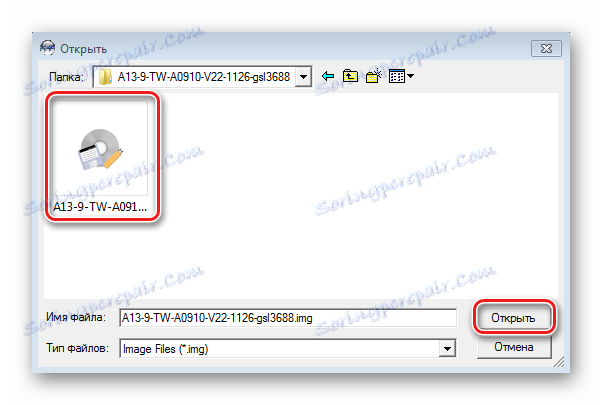

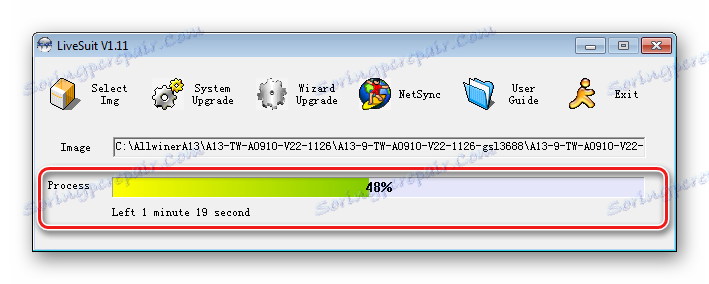
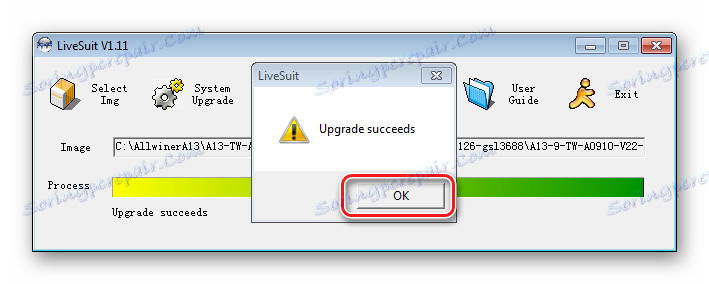
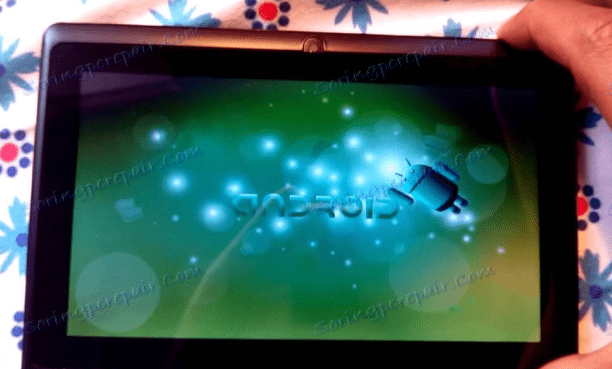
روش 3: PhoenixUSBPro
ابزار دیگری که به شما اجازه می دهد تا حافظه داخلی تبلت های اندرویدی را بر اساس پلت فرم AllWinner A13 دستکاری کنید برنامه Phoenix است. دانلود راه حل در اینجا موجود است:
نرم افزار PhoenixUSBPro را برای نرم افزار Allwinner A13 دانلود کنید
- برنامه را با نصب برنامه PhoenixPack.exe نصب کنید.
- راه اندازی PhoenixUSBPro.
- فایل تصویری سیستم عامل را به برنامه با استفاده از دکمه «تصویر» و انتخاب بسته مورد نیاز در پنجره Explorer اضافه کنید.
- یک کلید را به برنامه اضافه کنید فایل * .key در پوشه به دست آمده در نتیجه بازپرداخت بسته دانلود شده از لینک بالا قرار دارد. برای باز کردن آن، دکمه "کلید فایل" را فشار دهید و مسیر را به فایل دلخواه نشان می دهد.
- بدون اتصال دستگاه به کامپیوتر، دکمه "شروع" را فشار دهید. به عنوان یک نتیجه از این عمل، آیکون با یک صلیب در یک پس زمینه قرمز تصویر خود را به یک تیک با پس زمینه سبز تغییر می دهد.
- PhoenixUSBPro هیچ اشاره ای به جفت شدن دستگاه با یک برنامه ندارد. برای تأیید صحت تعریف دستگاه، ابتدا «مدیر دستگاه» را باز کنید . در نتیجه جفت شدن مناسب، رایانه لوحی باید در مدیریت به صورت زیر ظاهر شود:
- بعد، شما باید منتظر ظاهر یک پیام تایید موفقیت از روش سیستم عامل - کتیبه "پایان" در پس زمینه سبز در زمینه "نتیجه" .
- دستگاه را از پورت USB جدا کنید و با فشار دادن دکمه Power به مدت 5 تا 10 ثانیه آن را خاموش کنید. سپس ما از راه معمول شروع می کنیم و منتظر بارگذاری آندروید هستیم. اولین راه اندازی معمولا حدود 10 دقیقه طول می کشد.
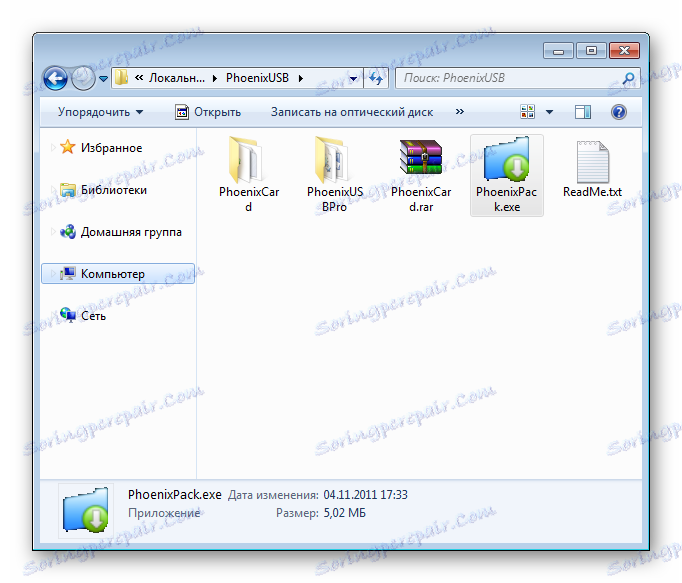
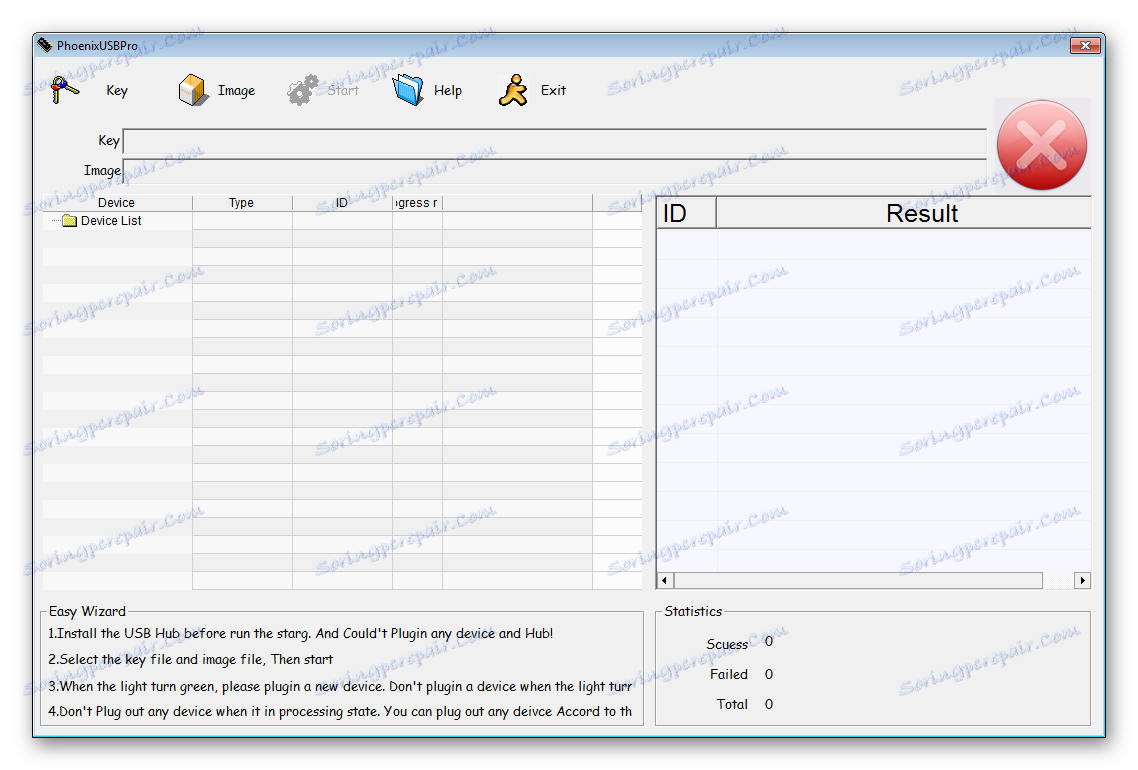
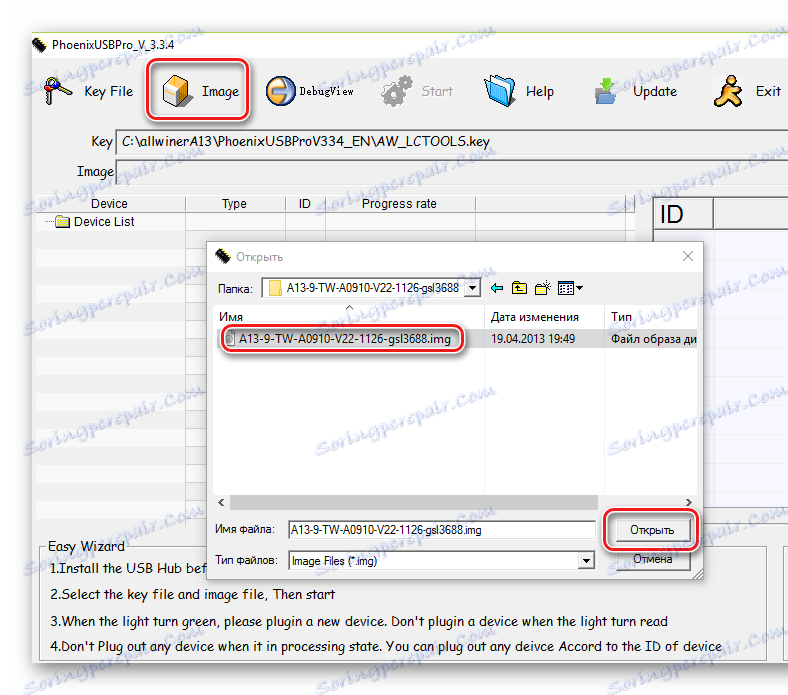
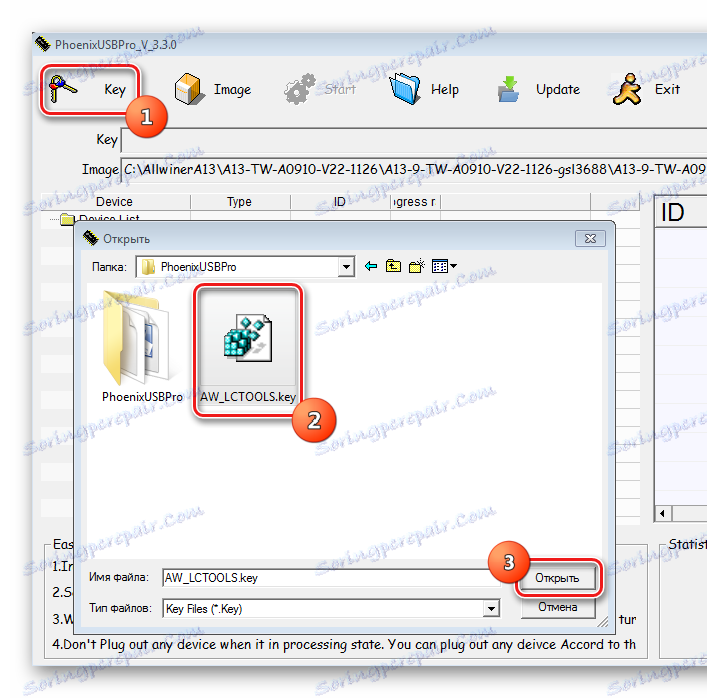
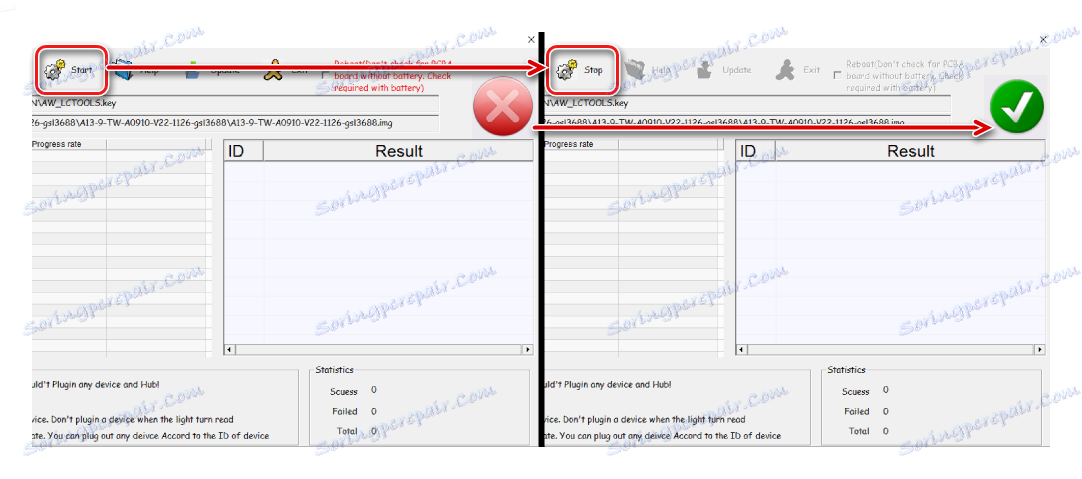
نگه داشتن کلید "Volume +" در دستگاه، ما آن را به کابل USB متصل می کنیم، پس ما دکمه Power را 10 تا 15 بار فشار دهیم.

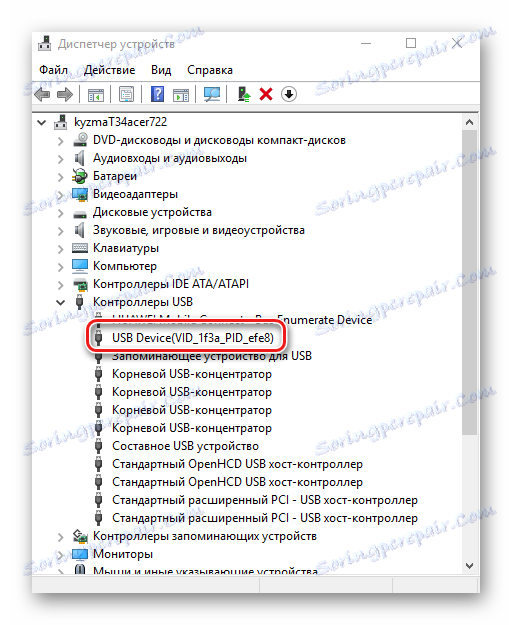
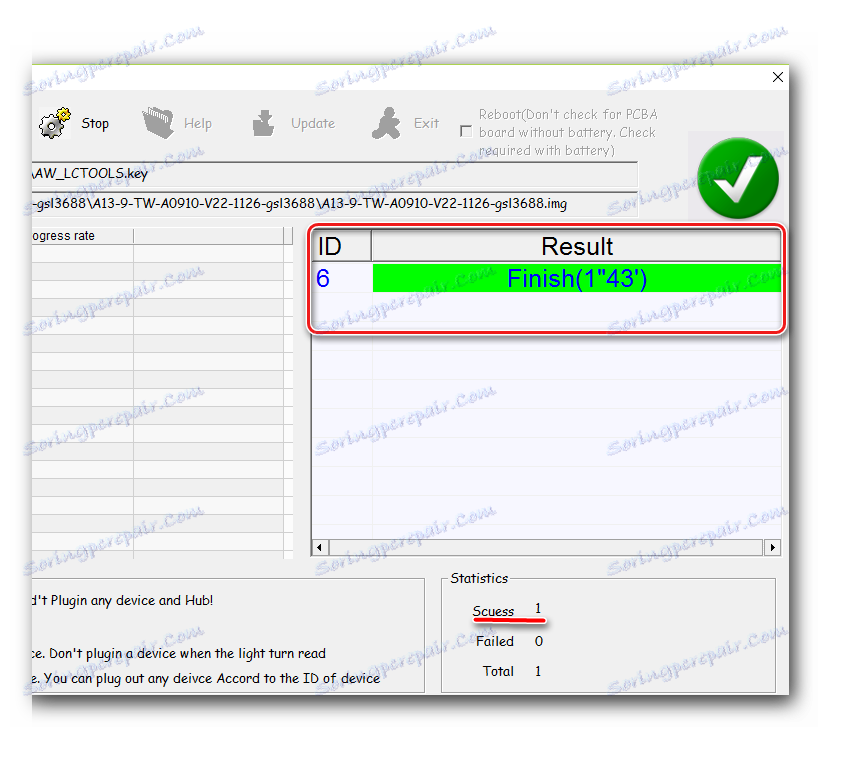

همانطور که می بینید بازیابی تبلت، بر پایه پلتفرم سخت افزاری Allwinner A13 با انتخاب مناسب فایل های سیستم عامل، و همچنین ابزار نرم افزار ضروری - یک روش قابل اجرا برای همه، حتی یک کاربر تازه کار است. مهم است که همه چیز را با دقت انجام دهید و به خاطر عدم موفقیت در اولین تلاش ناامید نشوید. اگر نتواند به نتیجه برسد، فرآیند را تکرار کنید، با استفاده از تصاویر دیگر از سیستم عامل یا روش دیگری از ضبط اطلاعات در بخش های حافظه دستگاه.